
Tento software opraví běžné chyby počítače, ochrání vás před ztrátou souborů, malwarem, selháním hardwaru a optimalizuje váš počítač pro maximální výkon. Opravte problémy s počítačem a odstraňte viry nyní ve 3 snadných krocích:
- Stáhněte si Restoro PC Repair Tool který je dodáván s patentovanými technologiemi (patent k dispozici tady).
- Klikněte Začni skenovat najít problémy se systémem Windows, které by mohly způsobovat problémy s počítačem.
- Klikněte Opravit vše opravit problémy ovlivňující zabezpečení a výkon vašeho počítače
- Restoro byl stažen uživatelem 0 čtenáři tento měsíc.
Zde jsou softwarová řešení uvedená v této příručce:
- Regshot
- Co se změnilo
- RegFromApp
- Monitorování procesu
- Reg a FC
Když nainstalujete určitý software, zkopíruje několik souborů do vašeho registr, a to může někdy způsobit určité problémy. Řešením tohoto problému je sledovat změny registru, najít chybu a obnovit ji zpět do normálu.
Abychom vám pomohli najít nejlepší řešení pro monitorování registru, představujeme vám seznam nejlepšího softwaru a nástrojů pro monitorování registru.
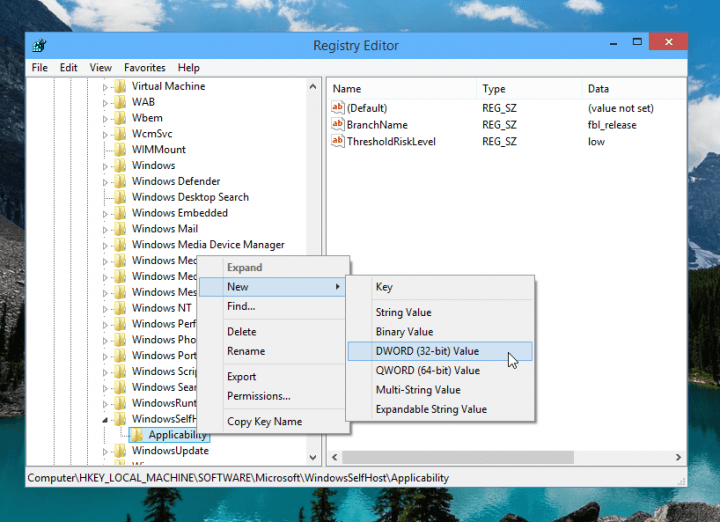
Jaké jsou nejlepší nástroje pro sledování změn registru v systému Windows 10?
Regshot
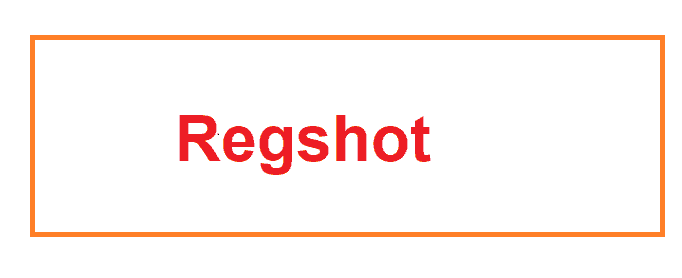
Regshot je velmi užitečný nástroj pro sledování změn ve vašem registru. Kromě zobrazení aktuálního stavu registru Windows vám to umožňuje pořídit snímek obrazovky a uložte jej pro pozdější srovnání.
Regshot je nástroj s otevřeným zdrojovým kódem.
Máte problémy s oprávněním registru v systému Windows 10? Vyřešte je rychle podle tohoto užitečného průvodce.
Toto zdarma monitorovací nástroj funguje na 32bitové i 64bitové verzi předchozího operačního systému Windows a bez problémů bude fungovat na všech verzích systému Windows 10.
Kromě registru Windows vám Regshot také umožňuje pořídit snímek adresářů Windows. Tento nástroj pro monitorování registru s otevřeným zdrojovým kódem si můžete stáhnout z SourceForge zdarma.
Co se změnilo
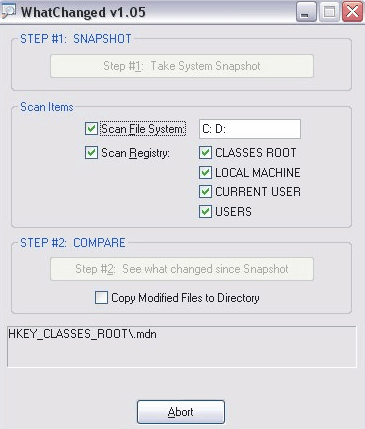
WhatChanged je další známý bezplatný nástroj registru pro sledování změn registru Windows.
WhatChanged používá takzvanou „metodu brutální síly“ a díky ní budete moci skenovat svůj registr a najít upravené soubory a nedávné položky registru, což usnadňuje porovnání všech změn ve vašem systému nastavení.
Chcete-li vyčistit svůj registr, podívejte se na tento podrobný průvodce, který vám to usnadní.
WhatChanged je skvělý nástroj pro kontrolu, jaké jsou programy, které jste nainstalovali nedávno, a možná odstranit některé nepotřebné.
WhatChanged je k dispozici ke stažení zdarma od Major Geeks.
RegFromApp
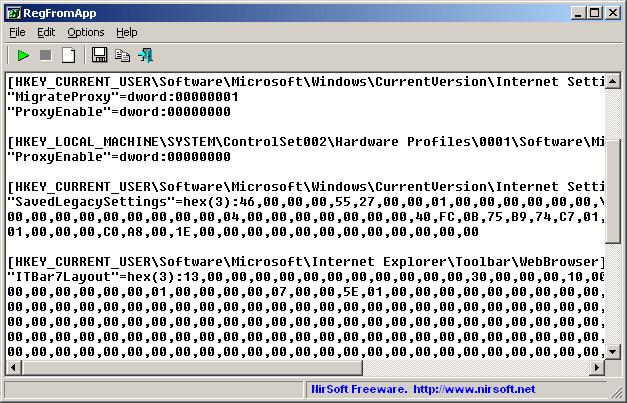
RegFromApp je nástroj pro monitorování registru, který plynule sleduje všechny změny v registru provedené Windows nebo určitým programem, který jste vybrali.
Potřebujete najít určitý klíč registru? Podívejte se na tento článek s nejlepšími nástroji pro vyhledávání registrů pro Windows 10.
Vytvoří také registrační soubor RegEdit (.reg), který ukládá všechny změny a úpravy registru provedené programem nebo aplikací, kterou jste nainstalovali.
Spusťte skenování systému a objevte potenciální chyby

Stáhněte si Restoro
Nástroj pro opravu PC

Klikněte Začni skenovat najít problémy se systémem Windows.

Klikněte Opravit vše opravit problémy s patentovanými technologiemi.
Spusťte skenování počítače pomocí nástroje Restoro Repair Tool a vyhledejte chyby způsobující bezpečnostní problémy a zpomalení. Po dokončení skenování proces opravy nahradí poškozené soubory novými soubory a součástmi systému Windows.
Tento soubor .reg lze použít k importovat celý registr v případě potřeby změny pomocí RegEditApp. RegFromApp si můžete zdarma stáhnout z webu jeho vývojáře, nirsoft.net.
Monitorování procesu
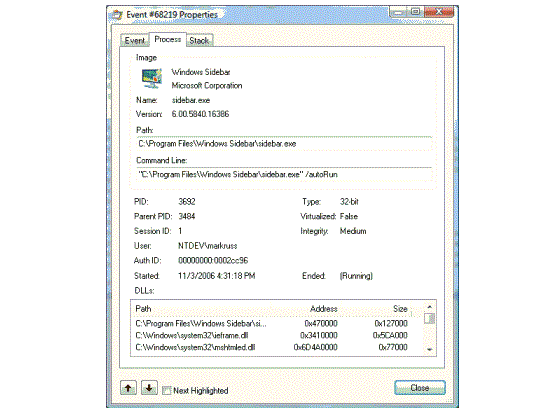
Process Monitor je další velmi oblíbený bezplatný nástroj pro monitorování registru, který nabízí některé pokročilé možnosti. Funguje v reálném čase a zobrazuje všechny systémové soubory, změny registru a procesy / vlákna vašeho systému.
Tento malý nástroj je také schopen opravit váš registr, pokud existují nějaké chyby, a také odstranit malware a další typy škodlivého softwaru.
Tento malý, ale výkonný nástroj pro registraci si můžete stáhnout zdarma TechNet.
Reg a FC
A teď něco pro ty, kteří neradi používají software třetích stran k provádění systémových úkolů nebo jakékoli jiné úkoly v systému Windows 10.
Reg a FC jsou vestavěné Windows příkazový řádek z registru Windows, který vám umožní sledovat a porovnávat stavy vašeho registru.
Před porovnáním změn registru exportujte všechny důležité klíče registru, které chcete sledovat (pokud je váš systém funguje dobře) do textového souboru a po několika změnách nebo nových znovu exportujte tyto klíče instalace.
Věděli jste, že Windows 10 ve výchozím nastavení neukládá zálohy registru? Více informací naleznete v tomto úžasném článku.
Nyní porovnejte oba soubory s fc.exe:
- Přejděte na vyhledávání a zadejte fc.exe
- Otevřete příkaz fc a zadejte následující příkazový řádek:
- fc 1st.reg 2nd.reg> result.txt
Tento příkaz porovná oba soubory a uloží je do stejného adresáře jako soubor .text.
Nyní víte, jaké nástroje můžete nainstalovat do počítače se systémem Windows 10, abyste mohli sledovat změny registru, které v operačním systému fungují různé aplikace a software.
Vědět, co se změnilo, je jedna věc, ale vědět, jak změny vrátit, je druhá.
Pokud se tedy chcete jednoduše zbavit všech změn, můžete použít a Bod obnovení - za předpokladu, že jste již jeden vytvořili.
Další informace o tom, jak vytvořit bod obnovení a použít jej ke skutečnému obnovení registru, najdete v těchto podrobných průvodcích:
- Jak vytvořit bod obnovení systému v systému Windows 10
- Jak vytvořit bod obnovení z plochy systému Windows 10
- Jak vrátit změny registru v systému Windows 10
Pokud chcete obnovit svůj registr, můžete také nainstalovat jeden z nich Čističe registru a spusťte jej na svém počítači.
Doufáme, že alespoň jeden z těchto nástrojů bude pro vás užitečný a že vám pomůže snadno sledovat změny v registru.
Pokud máte nějaké připomínky, návrhy nebo možná znáte nějaké jiné výkonné nástroje pro sledování změn registru, obraťte se na nás v komentářích níže, rádi bychom slyšeli váš názor.
SOUVISEJÍCÍ PŘÍBĚHY K ODHLÁŠENÍ:
- Pokud nemůžete upravit registr Windows 10, toto rychlé řešení vám pomůže
- Jak změnit výchozí písmo Editoru registru v systému Windows 10
- Nelze získat přístup k Editoru registru v systému Windows 10 [FIX]
 Stále máte problémy?Opravte je pomocí tohoto nástroje:
Stále máte problémy?Opravte je pomocí tohoto nástroje:
- Stáhněte si tento nástroj pro opravu PC hodnoceno skvěle na TrustPilot.com (stahování začíná na této stránce).
- Klikněte Začni skenovat najít problémy se systémem Windows, které by mohly způsobovat problémy s počítačem.
- Klikněte Opravit vše opravit problémy s patentovanými technologiemi (Exkluzivní sleva pro naše čtenáře).
Restoro byl stažen uživatelem 0 čtenáři tento měsíc.


